YouTube oferă o ofertă fără sfârșit de conținut video, ceea ce îl face un element indispensabil pentru centrul dvs. media. Și dacă folosiți Kodi, aveți noroc, deoarece există un supliment oficial YouTube disponibil.
Componenta oficială YouTube Kodi vă permite să vizionați videoclipuri YouTube și să vă gestionați abonamentele. Iată cum puteți viziona YouTube pe Kodi folosind suplimentul oficial.
Cum se instalează complementul YouTube Kodi
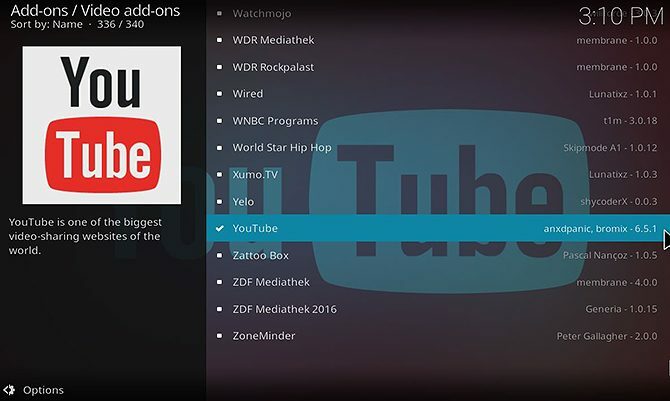
Instalarea suplimentului YouTube pentru Kodi este foarte ușoară, deoarece este găzduită în depozitul oficial Kodi. Acest lucru înseamnă că știți că suplimentul este legal și că echipa de dezvoltare Kodi a convenit că este sigur de utilizat. Înseamnă, de asemenea, că nu trebuie să treceți la dificultatea de a adăuga un nou depozit la instalarea dvs. Kodi.
Kodi vine cu depozitul oficial instalat implicit, astfel încât este rapid și simplu să instalați un add-on acceptat oficial precum YouTube.
Pentru a instala suplimentul YouTube, porniți de pe ecranul de pornire Kodi. Utilizați meniul din stânga pentru a naviga la
Add-on-uri. Acum faceți clic pe butonul Cutie deschisa pictograma din stânga sus a meniului pentru a afișa Browser suplimentar meniul. Din opțiunile din dreapta, selectați Instalați din depozit.Acum du-te la Depozitul Kodi Add-on. Selectați Componente video, apoi derulați până la capătul listei până când găsiți YouTube. Faceți clic pe aceasta, apoi selectați Instalare din meniul din partea de jos.
Procesul de instalare ar trebui să dureze doar câteva secunde și atunci veți vedea un mesaj care spune că suplimentul YouTube Kodi a fost instalat.
Cum să utilizați suplimentul YouTube pentru Kodi
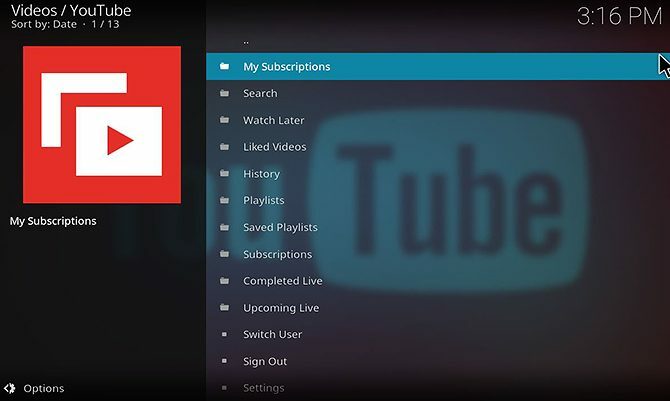
Acum sunteți gata să începeți să utilizați suplimentul YouTube Kodi. Pentru a face acest lucru, porniți din nou pe ecranul de pornire Kodi. Acum du-te la Add-on-uri în meniul din stânga, apoi la Componente video. Pe dedesubt, veți vedea o țiglă cu sigla YouTube și eticheta YouTube. Faceți clic pe acest lucru pentru a fi accesat la supliment.
Primul lucru pe care doriți să îl faceți este să vă conectați la contul dvs. YouTube pentru a utiliza toate funcțiile complementului. Pentru a face acest lucru, a ales Conectare din meniul suplimentar.
Va trebui să mergi la google.com/device în browserul dvs. web pentru a introduce codul afișat de Kodi, apoi alegeți cu ce cont doriți să vă conectați. Clic Permite în browser. Atunci va trebui să vă întoarceți la Kodi și să faceți acest lucru exact a doua oară. Acum, suplimentul se va actualiza și veți fi conectat.
Ecranul principal pentru suplimentul YouTube vă prezintă o listă de opțiuni. Puteți face clic pe Abonamentele mele pentru a vedea cele mai recente videoclipuri postate de canalele pe care le urmați sau accesați Liste de redare pentru a vedea listele de redare video (iată aici tot ce trebuie să știți despre playlist-urile YouTube Ghidul începătorului pentru playlisturile YouTube: tot ce trebuie să știțiÎn acest ghid pentru începători YouTube, vă vom spune despre avantajele listelor de redare YouTube și cum le puteți folosi pentru a învăța orice și pentru a vă bucura de toate. Citeste mai mult ).
Sub fiecare meniu va fi o listă de videoclipuri, cu numele videoclipului și durata acestuia este listată în dreapta. Când treceți peste titlul unui videoclip, veți vedea numele canalului și descrierea videoclipului în caseta din stânga.
După ce găsiți un videoclip pe care doriți să îl vizionați, faceți pur și simplu clic pe titlu. Acest lucru va începe redarea videoclipului, pe care îl puteți controla ca orice alt videoclip din Kodi.
Sfaturi pentru a obține mai multe din complementul YouTube Kodi
După cum puteți vedea, suplimentul YouTube este excelent pentru vizionarea videoclipurilor YouTube prin Kodi. Dar are, de asemenea, mai multe funcții care vă ajută să găsiți videoclipuri noi și să vă organizați vizionarea.
1. Cum să vă abonați la canale
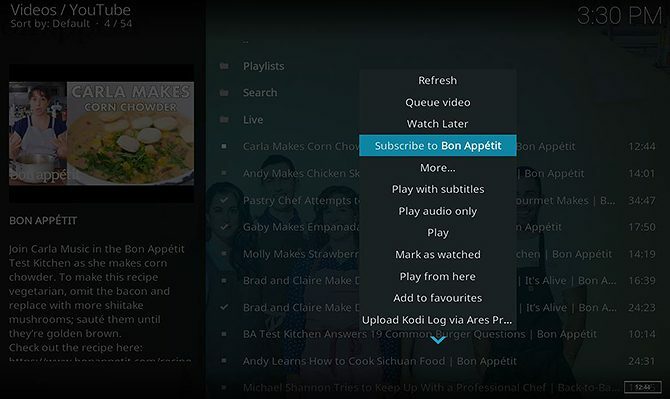
Când găsiți un nou canal YouTube pe care vă bucurați să îl vizionați, vă puteți abona la acesta în cadrul suplimentului Kodi. În acest fel, noile videoclipuri ale canalului vor apărea în secțiunea dvs. Abonamente, atât în componența suplimentară, cât și când veți vedea YouTube în browser.
Pentru a utiliza această caracteristică, găsiți titlul oricărui videoclip care vă interesează. Atunci Click dreapta pe titlu. Aceasta va genera un meniu din care puteți selecta Abonați-vă la [numele canalului]. Faceți clic pe această opțiune de meniu pentru a vă abona la canal.
2. Cum să vizualizați și să adăugați la următoarea listă de redare mai târziu
Funcția de redare Urmăriți mai târziu pe YouTube este o modalitate utilă de a urmări toate videoclipurile pe care doriți să le consultați mai târziu. Și puteți vedea această listă de redare și în Kodi. Pentru a vedea lista de redare Watch Later, trebuie doar să alegeți Urmăriți mai târziu din meniul suplimentar principal.
Dacă găsiți un videoclip cu aspect distractiv în timp ce navigați în supliment, puteți să îl adăugați și în lista de redare Watch Later. Pentru a face acest lucru, faceți clic dreapta pe titlul videoclipului și apoi alegeți Urmăriți mai târziu din meniul contextual.
3. Cum să urmăriți fluxurile în direct de pe YouTube din suplimentul Kodi
Fluxurile live devin tot mai populare și cele mai bune canale legale YouTube live Cele mai bune 10 canale juridice YouTube în direct pentru tăieturile cu cabluriYouTube Live găzduiește un mix de conținut, unele legale, altele nu atât de legale. Iată câteva canale legale YouTube Live pentru tăieturile de cabluri. Citeste mai mult acoperi știri, cumpărături și multe altele. Făcându-le perfecte pentru tăieturile de cabluri. Acum puteți urmări aceste fluxuri live în suplimentul YouTube Kodi.
Pentru a urmări un flux live, porniți de pe ecranul de pornire suplimentar. Atunci alege Completat în direct din meniu pentru a vizualiza fluxurile live care s-au încheiat recent. Puteți viziona acestea ca orice alt videoclip YouTube. Sau poți alege Viitor live pentru a vedea ce fluxuri live se vor întâmpla în curând. Dacă faceți clic pe un titlu viitor al fluxului live, veți vedea un mesaj care arată cât timp va trebui să așteptați până când începe fluxul live.
4. Cum să căutați videoclipuri YouTube din suplimentul Kodi
Pe lângă căutarea videoclipurilor din supliment, puteți căuta și pe YouTube pentru a găsi videoclipuri pe un anumit subiect.
Pentru a căuta un subiect, alegeți Căutare din meniul suplimentar principal. Apoi selectați O nouă căutare și veți vedea o casetă de text pop-up unde puteți introduce interogarea de căutare. Introduceți termenul, apoi apăsați O.K. Acum veți vedea o listă de videoclipuri care se potrivesc cu termenul dvs. de căutare, precum și opțiuni pentru a vizualiza canale, liste de redare și fluxuri live care se potrivesc și cu acest termen.
5. Cum să descărcați subtitrări în suplimentul YouTube Kodi
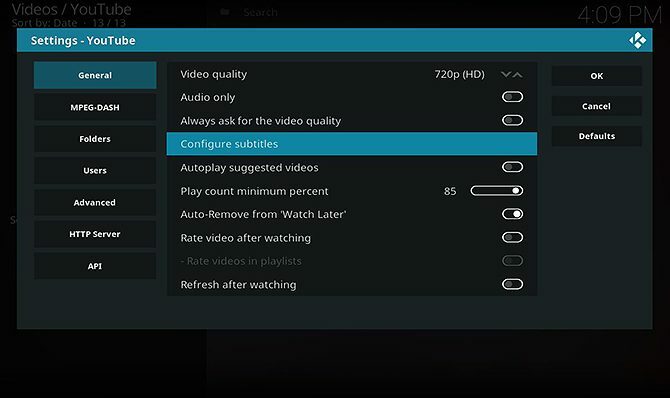
Poate că doriți să vizionați videoclipuri cu sunetul dezactivat, astfel încât să nu vă deranjeze vecinii, să aveți probleme de auz sau să vă doriți să vizionați videoclipuri în diferite limbi. În oricare dintre aceste cazuri, puteți utiliza subtitrări atunci când vizionați YouTube pe Kodi.
Pentru a activa subtitrarea, accesați Setări în meniul principal suplimentar. Atunci alege Configurați subtitrările. De aici, puteți alege dintre opțiuni: pentru a afișa atât subtitrările generate de utilizator, cât și cele generate automat videoclipuri, pentru a afișa doar subtitrări generate de utilizator sau pentru a vă solicita sistemul pentru fiecare alegere timp.
online vW Vom alege subtitrările noastre de fiecare dată prin selectare Prompt. Acum vi se va cere dacă doriți Descărcați subtitrări înainte de a începe redareași vom selecta da.
Acum, când vizionați un videoclip, veți vedea mai întâi o opțiune care vă oferă subtitrări în diferite limbi. Faceți clic pe limba preferată și videoclipul dvs. se va reda cu subtitrare activată.
Alte instrumente Kodi demne de instalat
Complexul YouTube pentru Kodi este o modalitate excelentă de a viziona videoclipuri YouTube prin dispozitivul Kodi. Pentru a găsi și mai multe suplimente excelente pentru Kodi, consultați cele mai bune suplimente Kodi de instalat astăzi Cele mai bune 20 de complemente Kodi de care nu știai că ai nevoieIată cele mai bune suplimente Kodi de care nu știați că aveți nevoie, dar ar trebui să le instalați chiar acum. Citeste mai mult .
Georgina este o scriitoare de știință și tehnologie care locuiește la Berlin și are un doctorat în psihologie. Când nu scrie, de obicei, trebuie să fie găsită tinkering cu computerul sau călare cu bicicleta ei, și puteți vedea mai multe despre ea scrie pe georginatorbet.com.